Mündəricat
Bəzən biz excel cədvəlimizi başqası ilə paylaşmazdan əvvəl qoruyuruq. Qorunan vərəqlərdə insanlar heç bir dəyişiklik edə bilməz. Orijinal məlumatları belə saxlayır. Amma parolu unutsaq problemlərlə üzləşə bilərik. Bu halda biz heç bir xananı redaktə edə bilmərik. Nəticədə, biz excel vərəqini parol olmadan mühafizədən çıxarmalıyıq . Bu gün biz 4 üsul nümayiş etdirəcəyik. Bu üsullardan istifadə edərək, parol olmadan asanlıqla excel vərəqinin müdafiəsini ləğv edə bilərsiniz.
Təcrübə Kitabını endirin
Təcrübə kitabını buradan endirin.
Qoruyucu vərəqi ləğv edin. Password.xlsm olmadan
Excel Vərəqini Parolsuz Mühafizədən Çıxarmağın 4 Yolu
Metodları izah etmək üçün qorunan vərəqdə ölçülmüş qiymətləndirmə modelini ehtiva edən verilənlər toplusundan istifadə edəcəyik.
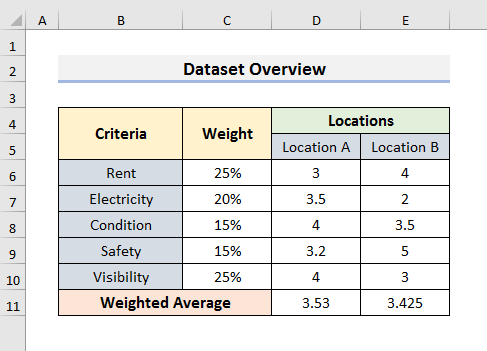
Əgər biz vərəqdə hər hansı dəyişiklik etməyə çalışsaq, mesaj qutusu görünür. Vərəqin qorunduğunu deyir.

1. Excel Vərəqini Parolsuz Mühafizədən Çıxarmaq üçün VBA tətbiq edin
Birinci üsulda biz excel-in mühafizəsini ləğv etməyi öyrənəcəyik. VBA ilə parol olmadan vərəq. VBA tətbiq etmək asandır və çox vaxt problemsiz işləyir. Üstəlik, biz bu üsuldan Microsoft Excel -in bütün versiyalarında istifadə edə bilərik. Metodu öyrənmək üçün aşağıdakı addımları izləyək.
ADIMLAR:
- İlk olaraq Tərtibatçı tabına keçin və seçin Visual Basic . O, Visual Basic -i açacaqpəncərə.
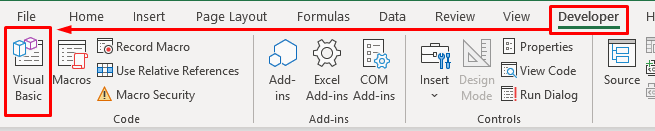
- İkincisi, Daxil et və sonra Modulu seçərək açın. Modul pəncərəsi.
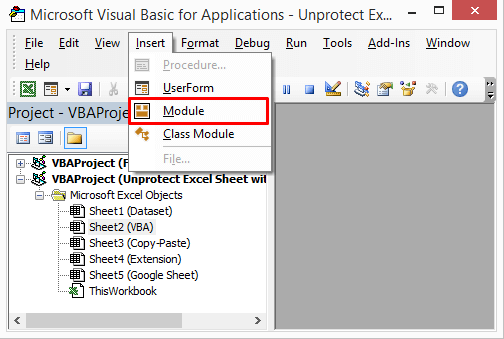
- Üçüncü addımda kodu Modul pəncərəsinə daxil edin:
1896
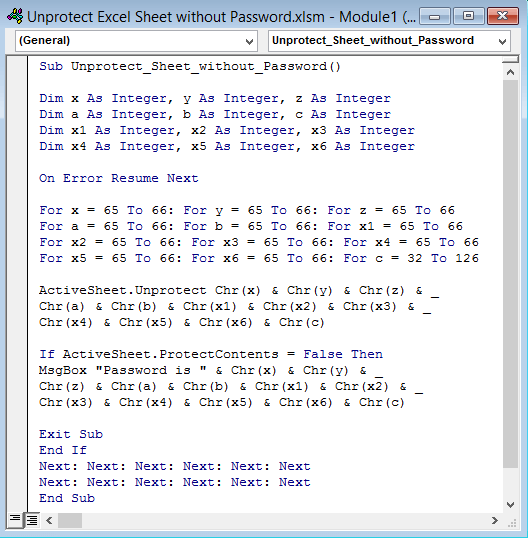
- Bundan sonra kodu saxlamaq üçün Ctrl + S düyməsini basın və sonra Visual Basic pəncərəsini bağlayın.
Qeyd: Əgər Excel 2010 və ya əvvəlki versiyalardan istifadə edirsinizsə, sadəcə kodu saxlamaq lazımdır. Və sonra klaviaturada F5 düyməsini basaraq onu işə salın. Sonra bir mesaj qutusu alacaqsınız. Şifrəsiz excel vərəqinin mühafizəsini ləğv etmək üçün sadəcə OK düyməsini sıxmağınız kifayətdir. Bu halda, növbəti addımları izləməyə ehtiyac yoxdur.
- Növbəti addımda Fayl tabına klikləyin.
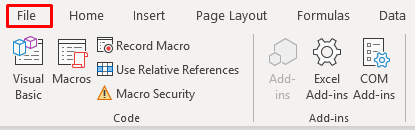
- Sonra Fərqli Saxla bölməsinə keçin və faylı Excel 97-2003 İş Kitabında (*.xls) yadda saxlayın.
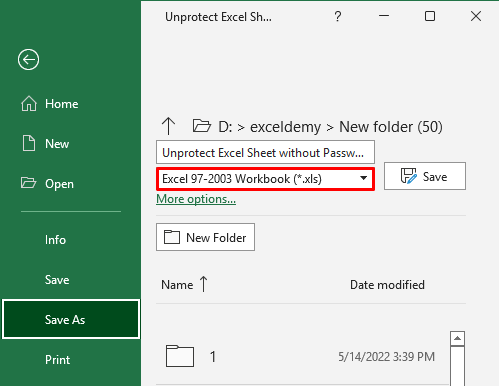
- İndi əvvəlki addımda saxladığınız faylı açın.
- Sonra Tərtibatçı bölməsinə keçin. nişanını seçin və Makrolar seçin.
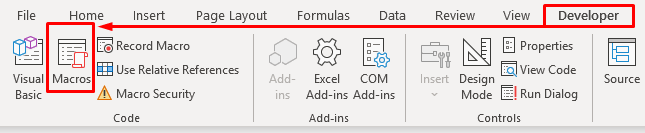
- Nəticədə Makro pəncərəsi görünəcək.
- İstədiyiniz kodu seçin və Çalışdırın .
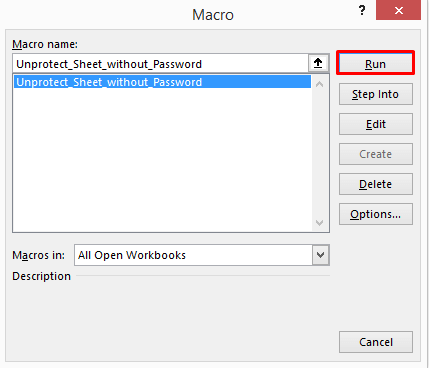
- Dərhal saxta parol olan mesaj qutusu görünəcək . Narahat olmayın, parolu yadda saxlamağa ehtiyac yoxdur. Davam etmək üçün sadəcə OK düyməsini basın.
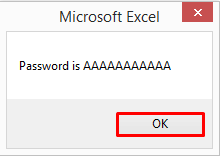
- Nəhayət, excel vərəqi müdafiəsiz qalacaq.və siz istənilən xananı redaktə edə biləcəksiniz.
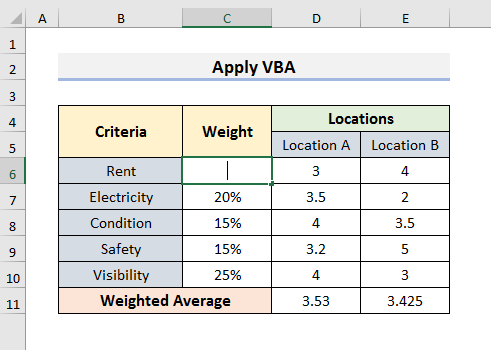
Qeyd: Əgər iş kitabında birdən çox qorunan vərəq varsa, VBA hər vərəq üçün ayrı-ayrılıqda kod.
Ətraflı oxuyun: Excel VBA: Excel Vərəqini Parolsuz Necə Müdafiədən Çıxarmaq olar
2 Kopyala-Yapışdır Seçimindən istifadə edərək Excel Vərəqini Parolsuz Kilidini Açın
Siz həmçinin Kopyala – Yapışdır seçimindən istifadə edərək parol olmadan excel vərəqinin kilidini aça bilərsiniz. Burada parolu poza bilməyəcəksiniz. Lakin siz excel vərəqinin məzmununu kopyalayıb yeni vərəqə yapışdıra bilərsiniz. Yenə də burada eyni verilənlər bazasından istifadə edəcəyik. Daha çox bilmək üçün aşağıdakı addımlara diqqət edək.
ADDIMLAR:
- Əvvəlcə parolla qorunan vərəqi açın və Cell A1-i seçin. .
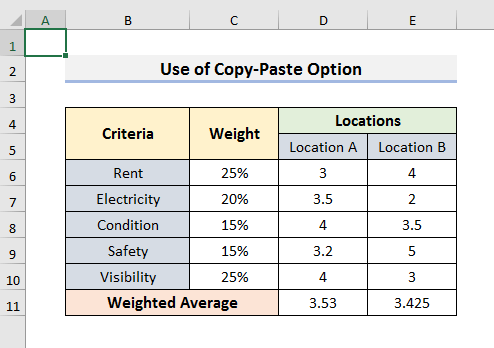
- Bundan sonra Shift + Ctrl + Son
bütün istifadə olunan xanaları seçmək üçün. - Sonra, xanaları kopyalamaq üçün Ctrl + C düymələrini basın.
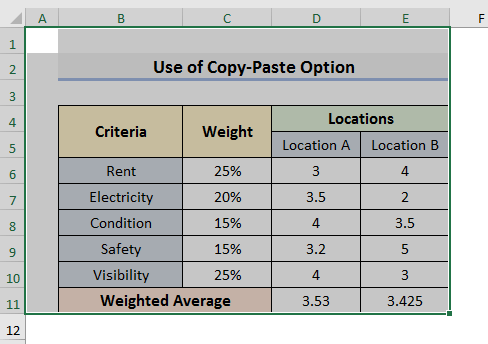
- Növbəti addımda yeni vərəq açın və Cell A1 seçin.
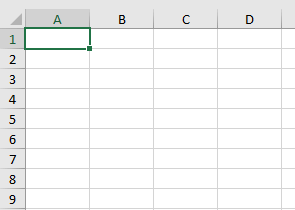
- İçində sonunda, seçilmiş xanaları yapışdırmaq üçün Ctrl + V basın.
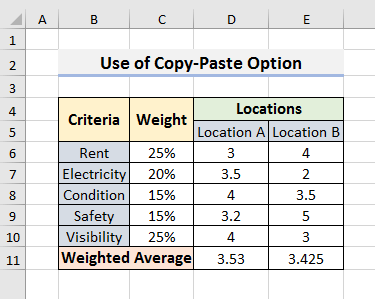
Qeyd: Qorunan vərəqdə Kilidlənmiş xanaları seçin və Kilidi açılmış xanaları seçin əməliyyatları təmin edilərsə, bu üsuldan istifadə edə bilərsiniz.
Ətraflı oxuyun: Redaktə üçün Excel Vərəqinin Kilidini Necə Açmaq olar (Sürətli Addımlarla)
3. Genişləndirməni dəyişdirinŞifrəsiz Excel Vərəqini Qorumadan Çıxarmaq
Excel vərəqini parol olmadan qorumağın başqa bir yolu fayl uzantısını dəyişdirməkdir. Burada fayl uzantısını .xlsm -dən .zip -ə dəyişəcəyik. Bu üsul olduqca mürəkkəbdir. Beləliklə, metodu uğurla həyata keçirmək üçün addımları diqqətlə izləyin.
ADDIMLAR:
- İlk növbədə, orijinal excel faylının surətini yaradın.

- İkincisi, adını dəyişmək seçimindən istifadə edərək kopyalanan faylın genişləndirilməsini .zip olaraq dəyişdirin.

- Xəbərdarlıq mesajı açılacaq. Davam etmək üçün Bəli seçin.
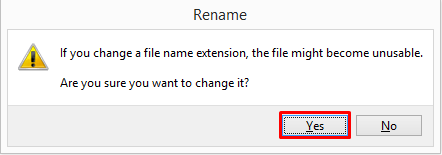
- Bundan sonra zip faylını açın.
- Adlı qovluğu açın. ' xl '.
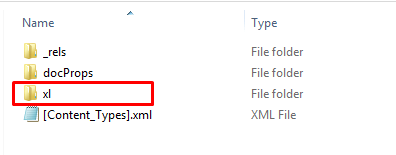
- Sonra, ' iş vərəqləri ' adlı qovluğu açın.
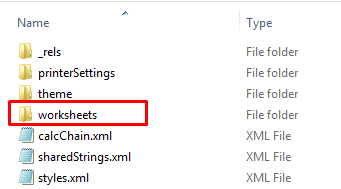
- ' iş vərəqləri ' qovluğunda siz .xml formatında excel faylının vərəqlərini tapa bilərsiniz. .
- Siz parolla qorunan vərəqi Notepad kimi mətn redaktoru ilə açmalısınız. Bizim vəziyyətimizdə sheet4 parolla qorunan vərəqdir.
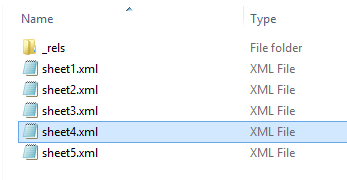
- Notepad -də vərəqi açdıqdan sonra , Format seçin və sonra Word Wrap seçin.
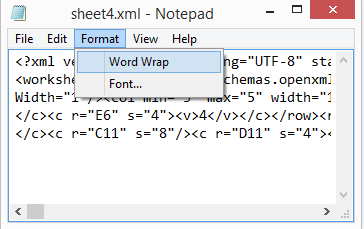
- İndi düyməsini basın. Tap pəncərəsini açmaq üçün Ctrl + F düyməsi.
- Nəyi tapın sahəsinə qoruma yazın və Tap klikləyin Sonrakı .
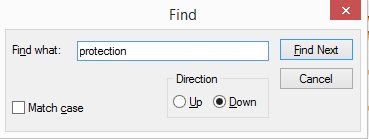
- Sözü vurğulayacaq Müdafiə .
- Ən vacib hissə simvolunun içərisində Qoruma sözünü ehtiva edən bütün sətri silməkdir. Sətir aşağıda verilmişdir:
- Yuxarıdakı xətti axtarın və düyməsinə basaraq onu çıxarın. Backspace düyməsi.

- Növbəti addımda faylı zip faylı olan eyni qovluqda saxlayın.
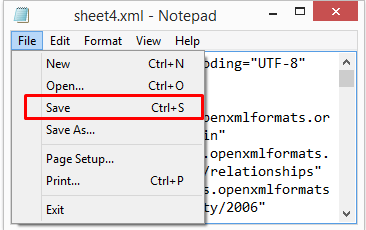
- Yenə də zip faylı sağ klikləyin və onu yeni pəncərədə açın.
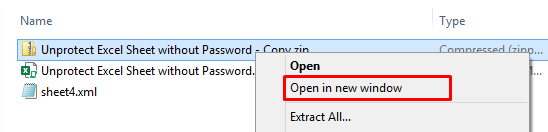
- Sonra xl >> iş vərəqləri .
- Köhnə sheet4. xml faylını silin və yeni sheet4.xml faylını bura, '<1-ə kopyalayın>iş vərəqləri ' qovluğu.
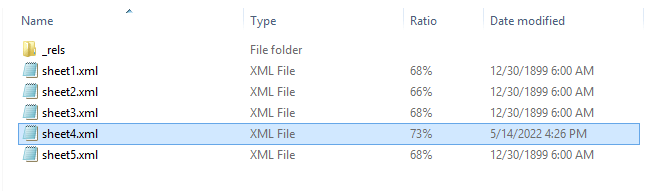
- Bir daha faylın genişləndirilməsini .zip -dən <1-ə dəyişin>.xlsx .

- Nəhayət, faylı açın və istədiyiniz dəyişiklikləri edin.
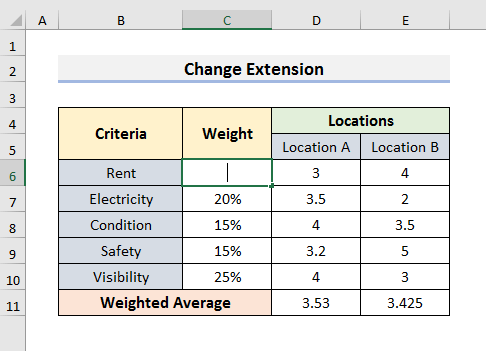
Ətraflı oxuyun: Şifrəni unutmusunuzsa Excel vərəqinin müdafiəsini necə çıxarmaq olar (4 Effektiv Metod)
4. Excel-in kilidini açmaq üçün Google Cədvəldən istifadə edin Parolsuz Cədvəllər
Sonuncu üsulda parol olmadan excel vərəqini açmaq üçün Google Cədvəl -dən istifadə edəcəyik. Bu da başqa bir asan üsuldur və bəzi hallarda lazımlı ola bilər. Beləliklə, heç bir gecikmə olmadan aşağıdakı addımlara keçək.
ADIMLAR:
- İlk olaraq Google Cədvəl tətbiqini açın.
- İkincisi, Fayl və sonra seçin İdxal .
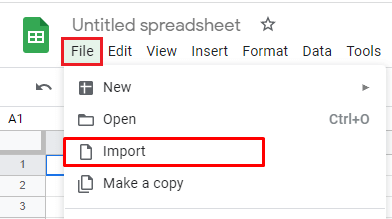
- Üçüncü addımda Yüklə -ə keçin və excel faylını daxil edin. qutusu.
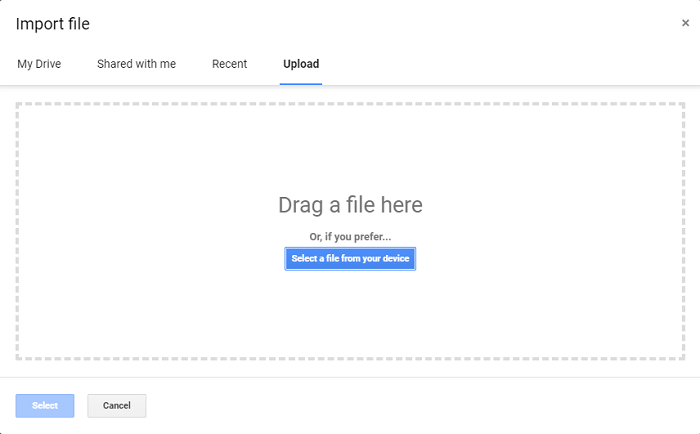
- Mesaj qutusu görünəcək. Oradan Məlumatı Import seçin.
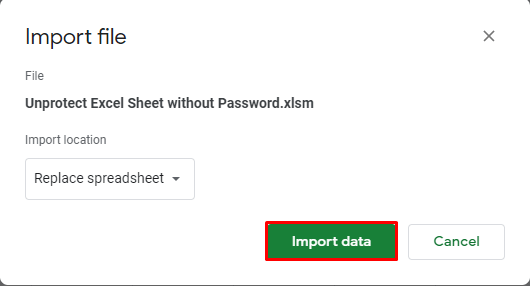
- Sonra siz qorunan vərəqə keçib -də dəyişiklik edə bilərsiniz. Google Cədvəl .
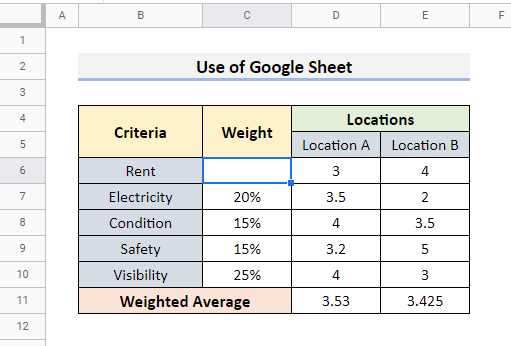
- Bundan sonra Fayl -ə keçin və Endir seçin. Açılan menyu yaranacaq.
- Faylı .xlsx
<-də yükləmək üçün Microsoft Excel (.xlsx) seçin. 47>
- Sonunda endirilmiş faylı açın və onu heç bir parol olmadan redaktə edə bildiyinizə əmin olun.
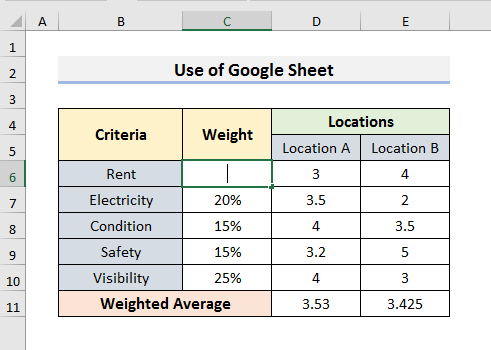
Ətraflı oxuyun: Excel Vərəqini Parolla Necə Müdafiədən Çıxarmaq olar (2 Sürətli Metod)
Yadda saxlamalı olduğunuz şeylər
Müdafiəni çıxarmaq üçün yadda saxlamağınız lazım olan bəzi şeylər var. parolsuz excel vərəqi.
- Ən əsası, üsulları vicdansız səbəblərdən istifadə etməyin. Əgər vərəq sizə məxsusdursa və parolu unutmusunuzsa, üsullardan istifadə edin.
- Birdən çox vərəqin mühafizəsini ləğv etmək üçün metodları hər vərəq üçün ayrıca istifadə edin.
- Orijinal faylın surətini çıxarın, çünki metodlardan istifadə etdikdən sonra məlumatları itirə bilərsiniz. Beləliklə, metodları kopyalanmış faylda tətbiq etmək daha yaxşıdır.
Nəticə
Bu məqalədə biz 4 müdafiədən çıxarmağın asan üsullarını nümayiş etdirdik. Parolsuz Excel Vərəqi . etmək istəmirsinizsəəlavə dəyişikliklər edin, sonra Metod-2 -dən qaçın. Ümid edirəm ki, bu üsullar sizə tapşırıqlarınızı asanlıqla yerinə yetirməyə kömək edəcək. Bundan əlavə, məqalənin əvvəlində təcrübə kitabını da əlavə etdik. Bacarıqlarınızı yoxlamaq üçün onu məşq etmək üçün yükləyə bilərsiniz. Nəhayət, hər hansı təklif və ya sualınız varsa, aşağıdakı şərh bölməsində soruşmaqdan çekinmeyin.

